| ゲーム感想・評価まとめ@2ch ワロタあんてな 哲学ニュースnwk |
Chromeで右クリックから簡単に全画面キャプチャする方法
Chromeで簡単に全画面キャプチャできるアドオン《FireShot》を教えてもらったのでメモ。最初「拡張機能を使わなくても「F12」でデペロッパーツールを立ち上げて、保存できるよ」とよくわからないことを教わったのですが、なんか立ち上がる画面が複雑で「うっ無理」となり、もっとこう「マウスクリックだけで簡単にできるやつないの?できれば一部分だけ保存できたらもっといい」と聞いたら、この《FireShot》を教えてもらいました。
FireShotは「全画面キャプチャ」「表示部分だけをキャプチャ」「選択範囲をキャプチャ」の3通りから選べてわたしでも簡単!
特に「選択範囲」は個人的にすごい助かります。またひとつパソコンに詳しくなってしまいました。
ウェブページ全体をスクリーンショット – FireShot
FireShotをChromeのウェブストアから追加
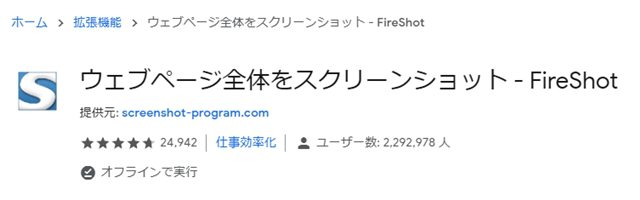
追加したら、キャプチャしたい画面で右クリックメニューを出し選ぶだけです。簡単で!まずはページ全体をキャプチャしてみます

すると「スクリーンショットを保存」という画面が表示されるので保存を選択。クリップボードにコピーや印刷もできます。あと保存先は自分で選べます
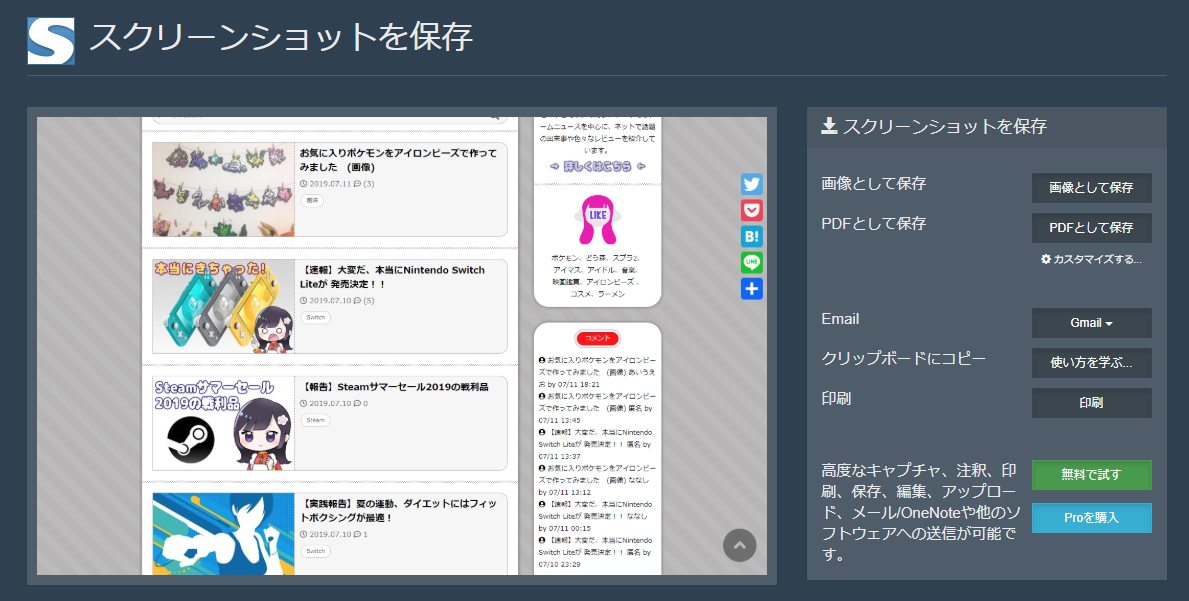
「選択範囲をキャプチャ」を選ぶと、マウスを動かして切り抜けます
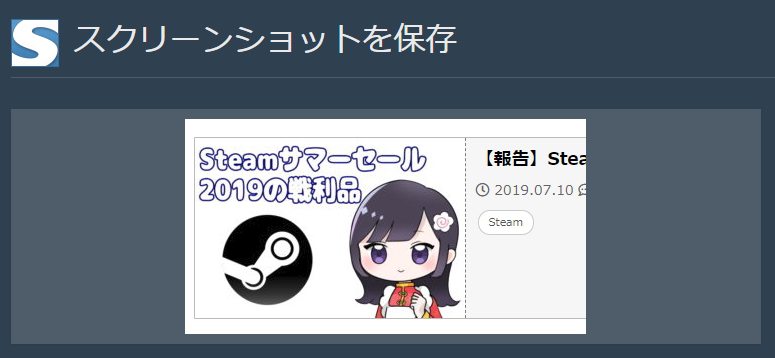
オプション画面。ショートカットキーとか設定できるようですが、わたしはどこもいじらそのままです。
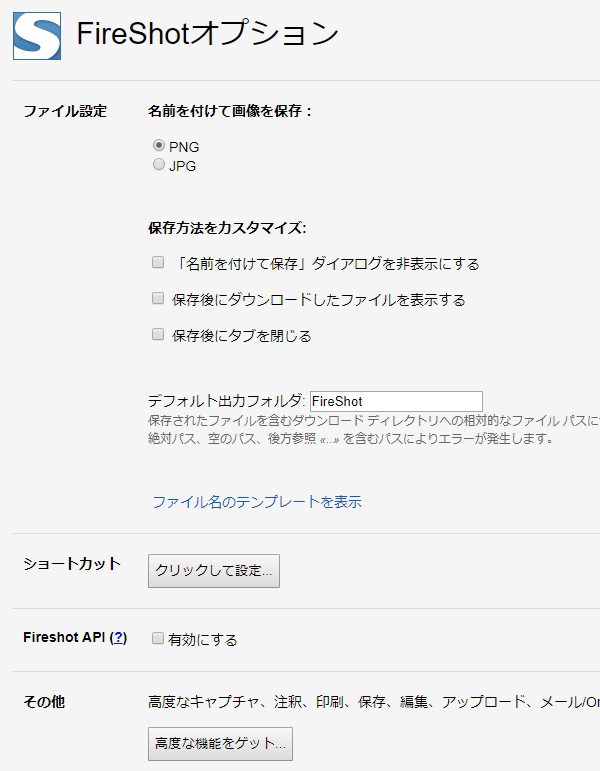
ちなみに右クリックからじゃなくても、ツールバー?にFireShotのアイコンが追加されるので、そこからもキャプチャできます。
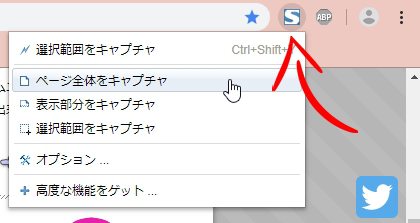
これで益々PC作業が快適になりました🙂
以上、FireShotの使い方でした。お疲れ様です
\よろしければシェアお願いします/
| スポンサーリンク | スポンサーリンク |
|---|

LIKE
お気に入り&物欲
Amazonアソシエイト・プログラムの参加者です。
コメント
【報告】今更だけどわたし ゼルダの伝説 ブレワイ始めます(ポケモンまでクリアできる?) 花村政温 by 04/15 22:06
【報告】今更だけどわたし ゼルダの伝説 ブレワイ始めます(ポケモンまでクリアできる?) ゼルダの伝説 by 04/15 22:05
結局FF16はFFブランド復活するほどの力はあったの? ← これ ななし by 02/01 19:32
結局FF16はFFブランド復活するほどの力はあったの? ← これ ななし by 01/07 03:29
結局FF16はFFブランド復活するほどの力はあったの? ← これ ななっしー by 01/06 16:23
Switch2の値段いくらになると思いますか? ← これ ななし by 12/28 09:27
すごすぎ!TOP30全部Switchタイトル。年末任天堂無双な今週のゲームランキングが発表! ななし by 12/28 09:24
Switch2の値段いくらになると思いますか? ← これ ななし by 12/28 06:36
すごすぎ!TOP30全部Switchタイトル。年末任天堂無双な今週のゲームランキングが発表! スマホななし by 12/27 13:38
タグ



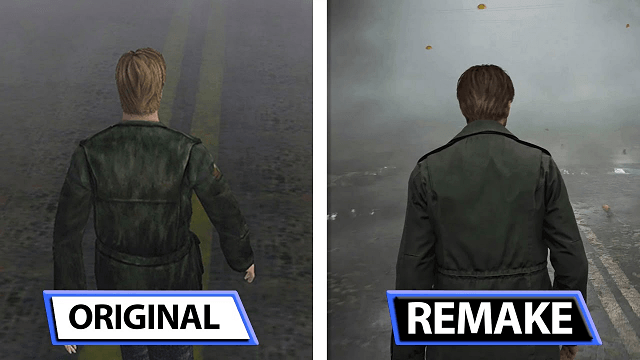
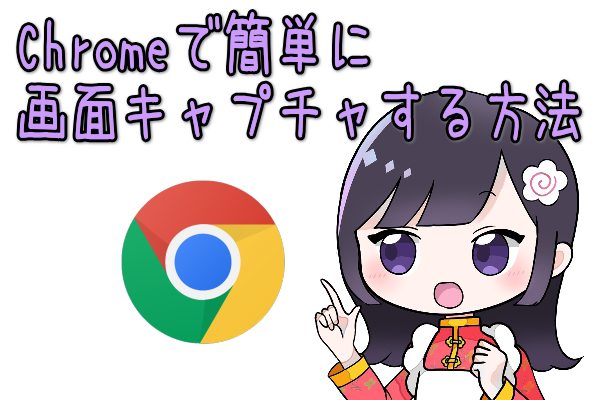



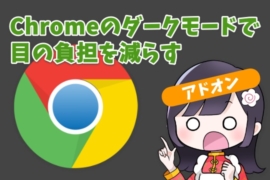
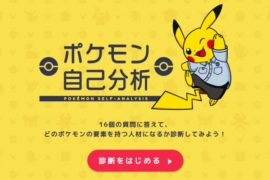












内容をご確認の上、投稿してください ※名前は必須ではありません。